Facebook Messenger — это бесплатное приложение для звонков и текстовых сообщений, которым сегодня пользуются миллионы людей. Функция Chat Bubble позволяет пользователям общаться с друзьями, не открывая само приложение, что значительно облегчает процесс обмена текстовыми сообщениями.
В этой статье вы найдете пошаговые инструкции по включению и отключению всплывающих окон чата в Facebook Messenger на устройстве Android.
Содержание
- Инструкции по включению всплывающих окон чата
- Инструкция по включению всплывающих сообщений
- Инструкции по отключению всплывающих окон чата
1. Инструкции по включению всплывающих окон чата в Facebook Messenger
Шаг 1: Откройте приложение Facebook Messenger и коснитесь значка учетной записи в левом верхнем углу экрана.
Шаг 2: В разделе «Я» прокрутите экран вниз и переведите переключатель в разделе «Чат» вправо.
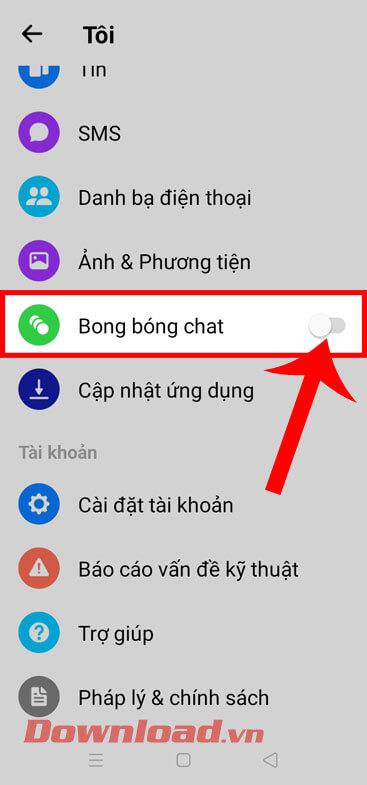
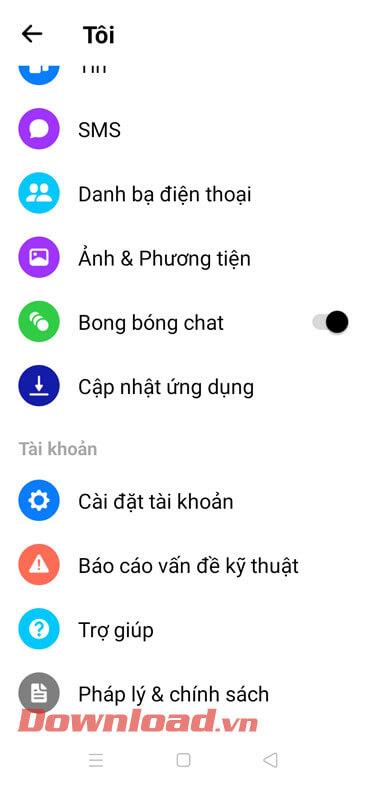
Шаг 3: Вернитесь на главный экран телефона, и вы увидите пузырь чата в виде репрезентативного изображения человека, которому вы пишете. Нажмите на кружок чата, чтобы начать общение в Messenger.

2. Инструкция по включению всплывающих сообщений Messenger для чата
Шаг 1: В главном интерфейсе приложения Facebook Messenger нажмите и удерживайте любой разговор.
Шаг 2: Нажмите «Открыть всплывающее окно чата».
Шаг 3: Теперь на экране появится всплывающее окно чата.
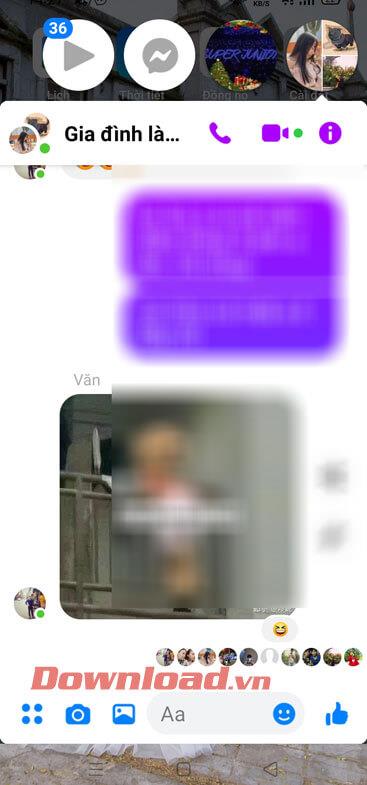
3. Инструкции по отключению всплывающих окон чата в Facebook Messenger
Чтобы отключить всплывающие сообщения в чате:
- Зайдите в раздел «Я» в приложении Facebook Messenger.
- Переведите переключатель в разделе «Всплеск чата» влево.
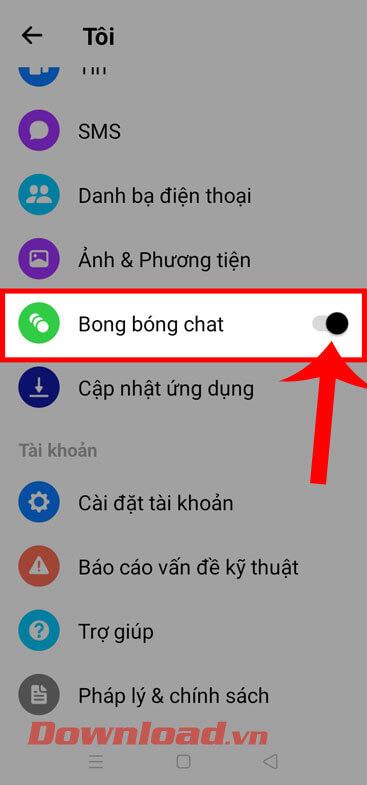
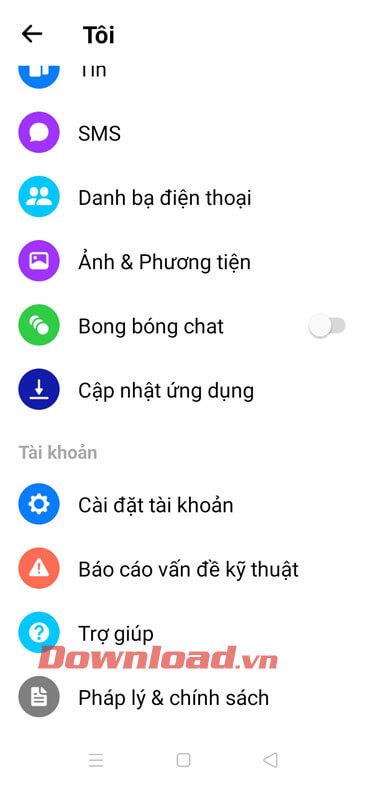
Желаю вам успехов!


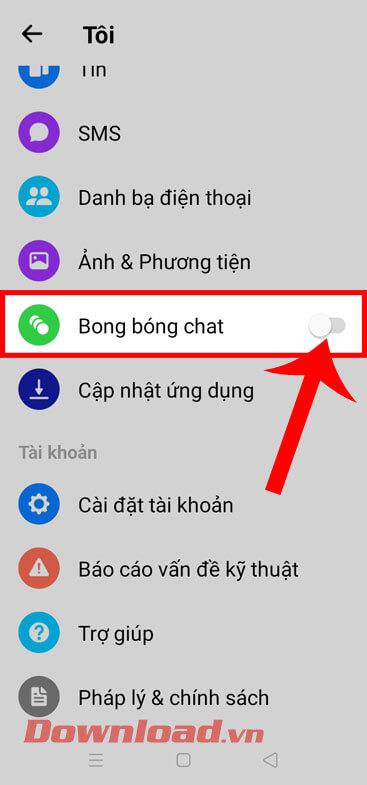
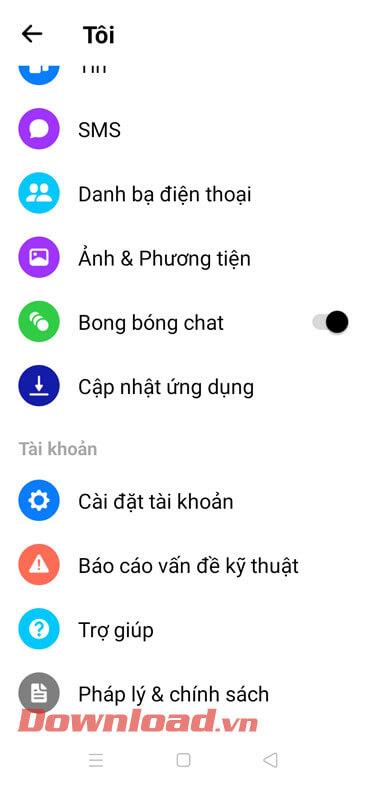

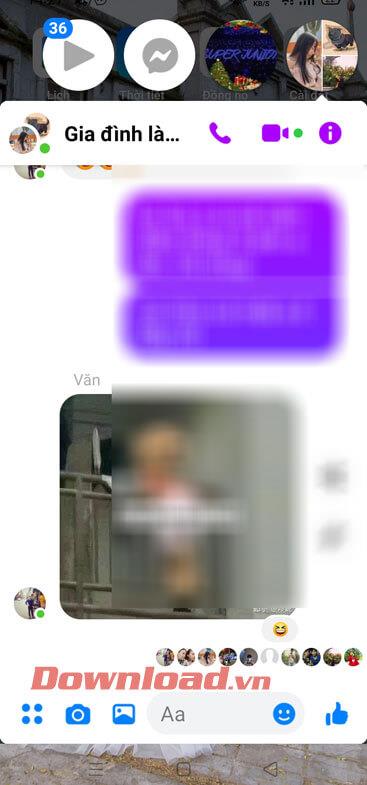
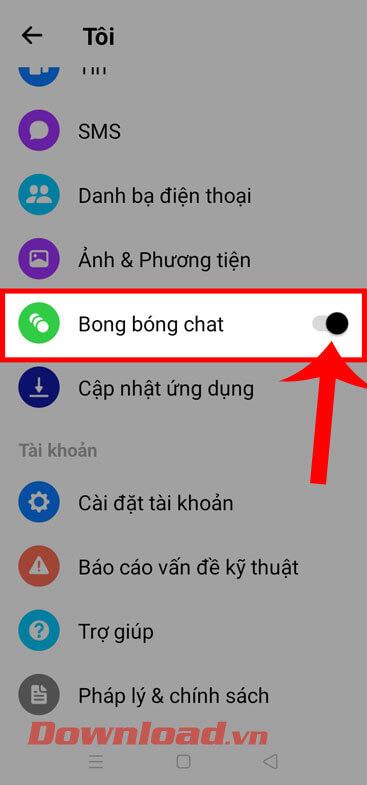
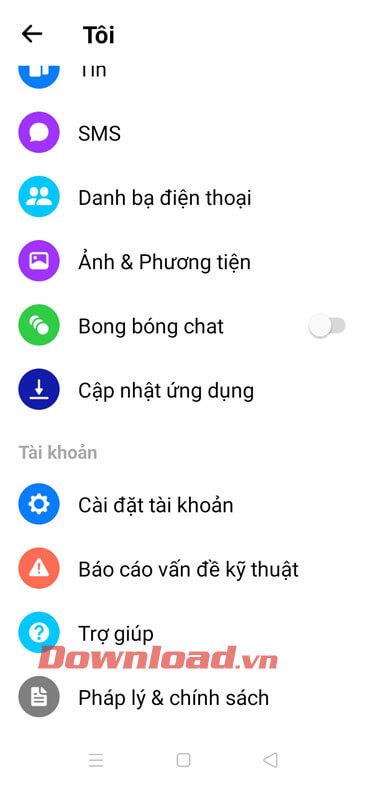













Иван44 -
Каждый раз, когда мне приходит сообщение, я испытываю раздражение из-за этих окон. Теперь я смогу их отключить. Спасибо
Семен -
Пришло время отдохнуть от этих уведомлений! Буду следовать вашей инструкции.
Моя Гладкая -
Какой же полезный пост! Почему не поделились этим раньше?
Наталья -
Интересно, а можно ли убрать только всплывающие окна или придется выключать чат полностью?
Дмитрий B -
Инструкция о том, как отключать всплывающие окна Messenger, это именно то, что я искал
Лариса123 -
Хочется ещё убрать всплывающие окна со всех устройств, чтобы не отвлекаться вообще!
Таня -
Иногда такие мелочи делают нашу жизнь проще. Спасибо, что делитесь опытом
Кирилл -
Просто в шоке от того, как легко можно удалить эти окна. Фантастически
Михаил -
Есть ли возможность настроить всплывающие окна так, чтобы они появлялись только в определенное время? Это было бы очень удобно
Даша -
У меня есть вопрос: а что делать, если окно чата появляется снова? Не спамят ли они?
Петя-победитель -
Отключил всплывашки, теперь можно спокойно смотреть видео на YouTube!
Сырхака -
Получилось удалить всплывающие окна. Теперь со спокойной душой работаю
Artem22 -
Как приятно, когда находишь инструкцию, которая действительно работает. Огромное спасибо!
Эмилия -
Я действительно люблю чат, но эти окна раздражали. Теперь я их отключила, и жизнь стала комфортнее
Виктор -
Для меня это проблема, которую я часто игнорировал, пока вы не написали эту статью. Спасибо
Мария -
Я обожаю чат в Messenger, но окна иногда слишком мешают. Теперь всё будет по-другому!
Артемий -
Классная инструкция, теперь я знаю, как модифицировать свой Messenger. Просто, быстро и эффективно!
Кристина -
Теперь у меня есть время на важные дела, котрые всегда отвлекались на эти окна
Света -
Иногда они просто выводят из себя. Ваши советы отлично помогают!
Степан -
Можно ли как-то отображать только важные сообщения? Это будет очень удобно
Юля-кошка -
Как же я рада, что нашла этот пост! Носила его в закладках, чтобы не потерять.
Валера -
Сложно ли также отключить всплывающие окна на компьютере? Кто-нибудь знает
Нина -
Честно говоря, уже думала, что сама не справлюсь. Ваши советы помогли
Алексей -
Спасибо за инструкцию! Я всегда хотел отключить всплывающие окна чата в Messenger, но не знал как. Теперь у меня все получилось!
Коля -
Согласен, для меня это спасение. Эти окна вызывают такую раздражительность
Лера -
Я вот еще никогда не пробовала отключать окна. Может быть, стоит? Интересно, как будет без них
Филипп -
Всплывающие окна – это зло! Наконец нашел способ отключить их, спасибо
Дмитрий IT -
Если у кого-то есть проблемы с включением/отключением, обращайтесь, могу помочь
Никита -
А мне интересно, а есть ли какой-то способ сделать так, чтобы они по-прежнему приходили, но не мешали? Это было бы идеально
Оля -
Я пробовала отключить окна сама, но запуталась. Ваша пошаговая инструкция реально помогла, спасибо большое
Помощник -
Если вам важно сохранить уведомления, попробуйте настроить звуковые опции, это помогает
Катя123 -
Я решила попробовать отключить эти окна, и мне это очень помогло. Теперь не отвлекают во время работы.
Маша -
Спасибо, что поделились! Теперь не придется мучиться с постоянными уведомлениями
Евгений -
Можно ли это сделать для других приложений? Я хотел бы избавиться от всплывашек в других мессенджерах тоже
Ольга -
Наверняка многие радуются этой инструкции, ведь живем в мире постоянных отвлечений
Тимур -
Я сначала не верил, что это реально работает, но рискнул. Результат оказался успешным, фактически избавился от надоедливых окон!
Саша-пёс -
Реально нужно, особенно когда работаешь и не хочешь, чтобы кто-то отвлекал
Лена Супер -
Согласна, всплывающие окна иногда слишком навязчивы. Ваша инструкция прямо в точку